今天不知道 Gemini 怎麼了,突然直接噴 500 錯誤,原本想靠它來學習 Google Map 套件。既然不給力,就乾脆跳槽到 ChatGPT 吧!剛好最近它也推出了「學習模式」,正好拿來比較一下實際使用體驗。
以下是我在 ChatGPT 學習模式下丟的 Prompt:
幫我閱讀這幾個網址連結
https://pub.dev/packages/google_maps_flutter
https://developers.google.com/maps/flutter-package/overview?hl=zh-tw
https://github.com/flutter/plugins/tree/main/packages/google_maps_flutter
從 0 開始教我使用google_maps_flutter,目標是在我的應用程式添加這兩個功能:
- 學會放 Marker(對應行程中的景點)。
- 學會 Camera 移動(行程列表 → 點景點 → 地圖移動到該地點)。
google_maps_flutter 是 Google 官方維護的 Flutter plugin,本質上是把 原生的 Google Maps SDK(Android / iOS)包裝成 Flutter widget,讓我們在 Flutter 裡也能用到原生地圖的能力。
它的特色包括:
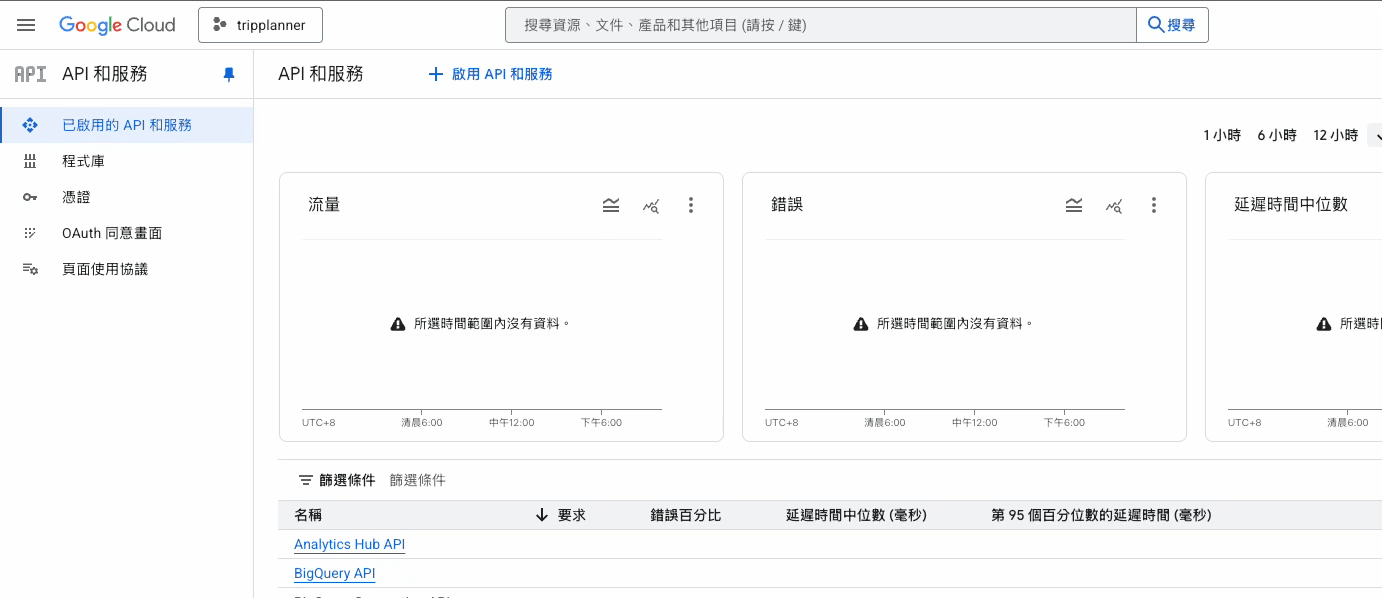
dependencies:
google_maps_flutter: ^2.13.1
在 android/app/src/main/AndroidManifest.xml 的 <application> 內加入:
<manifest ...
<application ...
<meta-data android:name="com.google.android.geo.API_KEY"
android:value="你的_API_KEY" />
注意事項:
在 ios/Runner/AppDelegate.swift 中,於 didFinishLaunchingWithOptions 加入:
import GoogleMaps // 記得要 import
GMSServices.provideAPIKey("你的_API_KEY")
完整範例:
import UIKit
import Flutter
import GoogleMaps
@UIApplicationMain
@objc class AppDelegate: FlutterAppDelegate {
override func application(
_ application: UIApplication,
didFinishLaunchingWithOptions launchOptions: [UIApplication.LaunchOptionsKey: Any]?
) -> Bool {
GMSServices.provideAPIKey("你的_API_KEY")
GeneratedPluginRegistrant.register(with: self)
return super.application(application, didFinishLaunchingWithOptions: launchOptions)
}
}
確認 ios/Podfile 的版本:
platform :ios, '14.0'
若低於 14.0 會出現不相容的錯誤。
再接著執行:
cd ios
pod install
先跑一個簡單的 GoogleMap widget,如果能看到地圖(不是灰色背景或「API key invalid」),就代表設定成功。
import 'dart:async';
import 'package:flutter/material.dart';
import 'package:google_maps_flutter/google_maps_flutter.dart';
void main() {
runApp(const MyApp());
}
class MyApp extends StatelessWidget {
const MyApp({super.key});
@override
Widget build(BuildContext context) {
return const MaterialApp(home: MapSample());
}
}
class MapSample extends StatefulWidget {
const MapSample({super.key});
@override
State<MapSample> createState() => MapSampleState();
}
class MapSampleState extends State<MapSample> {
final Completer<GoogleMapController> _controller = Completer();
static const CameraPosition _kInitialPosition = CameraPosition(
target: LatLng(25.033964, 121.564468), // 台北 101
zoom: 14.0,
);
@override
Widget build(BuildContext context) {
return Scaffold(
appBar: AppBar(title: const Text("Google Map 測試")),
body: GoogleMap(
initialCameraPosition: _kInitialPosition,
onMapCreated: (GoogleMapController controller) {
_controller.complete(controller);
},
),
);
}
}
效果如下:
| Android | iOS |
|---|---|
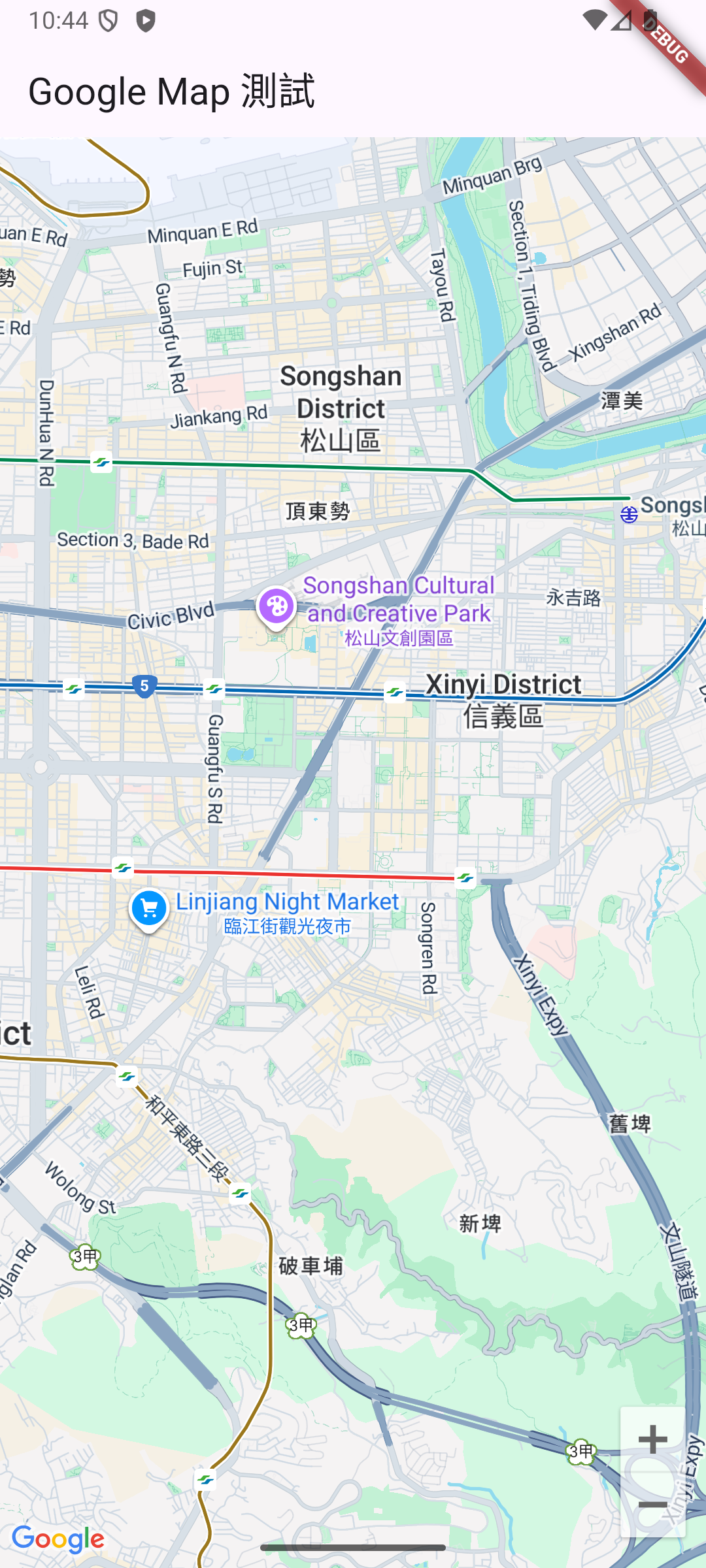 |
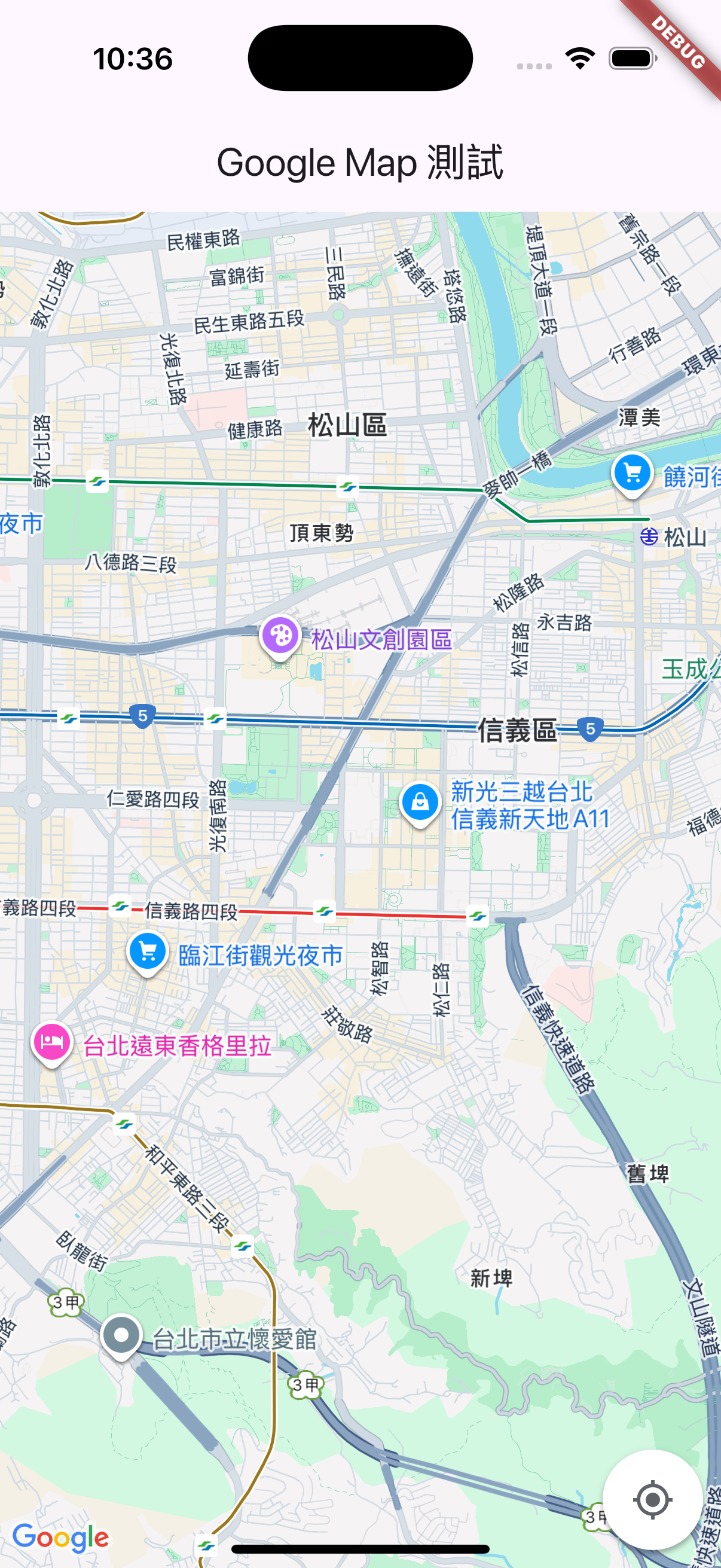 |
控制地圖的顯示範圍與角度。
主要參數:
target:LatLng(latitude, longitude),地圖的中心點座標。zoom:縮放層級 (數字越大越近,一般 14 ~ 16 適合市區,18 以上適合街景等級)。bearing:地圖旋轉角度(0 = 正北)。tilt:傾斜角度,0 表示俯視,越大越有 3D 效果。範例:
static const CameraPosition _kTokyo = CameraPosition(
target: LatLng(35.6804, 139.7690), // 東京站
zoom: 16,
bearing: 30,
tilt: 45,
);
在地圖上標記一個地點(常見於餐廳、景點定位)。
主要參數:
markerId:每個標記需要一個唯一 ID。position:標記的位置 (LatLng)。infoWindow:點擊標記後顯示的視窗(標題、副標題)。icon:自訂圖示(可用 BitmapDescriptor)。
icon: BitmapDescriptor.defaultMarker,,這會產生紅色的標準 Google Maps 標記。onTap:點擊標記時的 callback。範例:
Marker(
markerId: const MarkerId("taipei101"),
position: const LatLng(25.033964, 121.564468),
infoWindow: const InfoWindow(title: "台北 101", snippet: "著名地標"),
icon: BitmapDescriptor.defaultMarkerWithHue(BitmapDescriptor.hueAzure),
);
用於繪製路線(例如導航路徑)。
主要參數:
polylineId:唯一 ID。points:路徑的座標點列表。color:線條顏色。width:線條寬度。patterns:虛線、點線效果。範例:
Polyline(
polylineId: const PolylineId("route1"),
points: const [
LatLng(25.033964, 121.564468), // 台北 101
LatLng(25.047924, 121.517081), // 台北車站
],
color: Colors.blue,
width: 5,
);
在 GoogleMap Widget 裡可以設定:
markers:Set<Marker>,放置多個標記。polylines:Set<Polyline>,顯示多條路線。myLocationEnabled:顯示使用者當前位置(需權限)。zoomControlsEnabled:是否顯示縮放按鈕。mapType:地圖型態。
在學習模式上,ChatGPT 和 Gemini 各有特色,也各有優缺點。
兩者在細節上偶爾仍會出錯。像今天 ChatGPT 說 ios/Podfile 的版本只要 13.0 以上,實際上要 14.0 以上才行;取得 Google Maps API Key 的流程也有小差異需要留意。
整體來說,ChatGPT 和 Gemini 都能提供結構完整的教學,特別適合「從零開始」的學習過程。選哪一個,可以依照你的學習習慣:
兩者我都蠻推薦的,但我個人會用 Gemini ~
